بدون شک نمی توان حضور پررنگ تلفن های هوشمند را در زندگی امروزه نادیده گرفت، همه ی ما در طول روز بخشی از زمان خود را صرف استفاده از تلفن های هوشمند می کنیم، این استفاده ممکن است برای فعالیت های کاری، درسی و یا حتی تفریح باشد. به طور کلی امروزه تلفن های هوشمند به یک وسیله ی پر کاربرد تبدیل شده است.
حال استفاده ی درست از این گوشی های هوشمند به نحوی که بتوان از تمامی امکانات آن استفاده کرد و بیش ترین بازدهی را برای افراد داشته باشد نیازمند آشنایی با ترفندهایی است که می تواند بسیار مفید باشد، ما قصد داریم در مقاله ی پیش روی، شما را با یکی از مهم ترین ترفند های گوشی همراه یعنی آموزش گرفتن بکاپ اطلاعات از روی گوشی که دانستن آن برای تمامی افراد الزامی است آشنا کنیم، پس در ادامه با ما همراه باشید.
فهرست مطالب
✅بکاپ گیری چیست؟
✅بکاپ گوشی چیست؟
✅آموزش بک آپگیری از گوشی های اندرویدی
✅1 . بک آپ گیری از گوشی اندروید با گوگل
✅2 . بکاپ گرفتن از عکس و فیلم در گوشی اندرویدی
✅3 . راهنمای پشتیبان گیری از پیامک ها در گوشی اندرویدی
✅4 . روش بکاپ گیری از فایل ها در گوشی اندرویدی
✅5 . روش بکاپ گیری از گوشی اندروید با استفاده از نرم افزارها
✅برخی از بهترین و پرطرفدارترین نرم افزارها برای عملیات بک آپ گیری عبارت است از:
✅6 . بکاپ گیری با استفاده از نرم افزار SYNCROID
✅بازگردانی بکاپ با استفاده از نرم افزار SYNCROID
✅نحوه بکاپ گرفتن از پیامک ها در حساب گوگل
✅پرسش و پاسخ بک آپ گرفتن از گوشی اندروید
✅آنچه در این مطلب با هم خواندیم
بکاپ گیری چیست؟
شاید برای شما هم پیش آمده باشد که به دلایل مختلفی اطلاعات مهمی که در تلفن خود ذخیره کرده اید پاک شده و یا از بین برود وقتی با این مشکل مواجه می شوید در صورت داشتن بکاپ (backup) از اطلاعات خود نباید اصلا نگران باشید، بکاپ در معنای لغوی به "پشتیبان گیری " معنی شده است، به عبارت دیگر بکاپ گیری به معنای گرفتن نسخه پشتیبان از اطلاعات مهم می باشد با داشتن نسخه بکاپ با از بین رفتن اطلاعات می توانید به راحتی آن ها را بازگردانید.
پیشنهاد مطلب: فعالسازی فضای دوم second space در گوشی های مختلف
بکاپ گوشی چیست؟
بکاپ گرفتن از گوشی به معنای این است که شما یک نسخه پشتیبان از کل اطلاعات موجود در گوشیتان داشته باشید. به طور کلی معنی back up این است که وقتی از گوشی خود بکاپ می گیرید، از کل فایل های موجود در گوشی از جمله متن ها، فیلم ها، موسیقی ها، عکس ها و حتی تنظیمات گوشی کپی می گیرید.و این کار باعث می شود که در صورت بروز مشکلاتی از قبیل خرابی سخت افزار، ضربه، نفوذ بدافزار، یا حتی خطاهای انسانی که منجر به از دست رفتن داده ها می شود، بتوانید اطلاعات خود را بازیابی کنید.
بک آپ گرفتن از گوشی اندرویدی می تواند به روش های مختلفی انجام شود، که این روش ها شامل ، استفاده از امکانات گوگل برای ذخیره سازی اطلاعات در سرورهای ابری می باشد در واقع این روش ها به شما امکان می دهند تا در هر زمان که نیاز داشته باشید، به اطلاعات خود دسترسی پیدا کنید و آن ها را در دستگاه جدید یا پس از رفع مشکل در همان دستگاه، ریستور کنید.
آموزش بک آپگیری از گوشی های اندرویدی
گیری از اطلاعات گوشی همراه، یکی از اقداماتی است که باید انجام شود، چرا که وجود اطلاعات مهمی از جمله عکس، فیلم، تماس ها، برنامه ها و یادداشت ها و نگه داری آن ها برای بسیاری از افراد مهم می باشد.برای بکاپ گیری از گوشی های اندرویدی روش های مختلفی وجود دارد که در ادامه به معرفی تمامی روش ها خواهیم پرداخت توجه داشته باشید که اگر در هر بخش با مشکل بکاپ گرفتن روی گوشی روبرو شده اید این امکان وجود دارد از کارشناسان رایانه کمک مشاوره تخصصی دریافت کنید. برای اینکار کافی است با شماره های 9099071540 و 0217129 تماس حاصل فرمایید

1 . بک آپ گیری از گوشی اندروید با گوگل
یکی از ساده ترین روش ها برای بکاپ گرفتن از گوشی اندرویدی استفاده از گوگل می باشد، شما می توانید با استفاده از آدرس جیمیل اطلاعات خود را در گوگل ذخیره کنید.
برای استفاده از این روش کافی است به بخش تنظیمات تلفن خود وارد شده و بعد از آن با انتخاب حساب گوگل می توانید اطلاعات خود را بکاپ گیری کنید.
2 . بکاپ گرفتن از عکس و فیلم در گوشی اندرویدی
برای بکاپ گرفتن از عکس و فیلم های گوشی خود می توانید از برنامه ای با نام (Google Photo) استفاده کنید، شما می توانید با استفاده از فضایی که این برنامه در اختیار شما قرار می دهد اقدام به آپلود تمامی عکس و فیلم های خود کنید گوگل فوتو فضای 1 ترابایتی را در اختیار شما قرار خواهد داد، تنها نکته ی منفی این روش، استفاده از حجم اینترنت برای آپلود عکس ها و فیلم ها خواهد بود.
اگر استفاده از گوگل فوتو (google photo) به صورت دستی برای شما دشوار و زمان بر است می توانید تنظیمات این برنامه را به گونه ای انجام دهید که بکاپ گیری به صورت خودکار برای شما انجام شود، برای این کار کافی است به صورت ذیل عمل کنید:
برنامه مربوطه را باز کرده و بعد از آن گزینه ی back up and synce را انتخاب کنید، بعد از فعال کردن این گزینه عملیات بک آپگیری برای شما به صورت اتوماتیک انجام خواهد شد. برای تغییر کیفیت عکس های آپلود شده می توانید از طریق گزینه ی upload size کیفیت عکس ها را انتخاب کنید.
از جمله علت محبوبیت این برنامه ، رایگان و نامحدود بودن آن است، البته در صورتی که کیفیت عکس و فیلم های شما خیلی بالا باشد ممکن است با مشکل مواجه شوید.
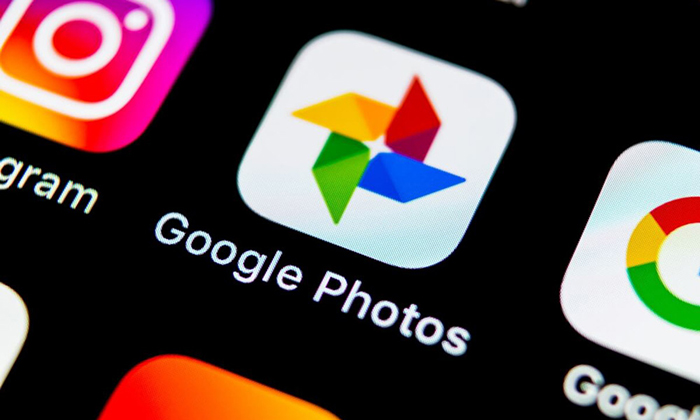
3 . راهنمای پشتیبان گیری از پیامک ها در گوشی اندرویدی
وجود تماس و پیام های مهم در گوشی تلفن همراه و نگرانی برای از بین رفتن آن ها امری است که همه با آن مواجه خواهند بود، برای رفع این مشکل استفاده از برنامه هایی مانند SMS Backup می تواند شما را یاری کند با کمک این برنامه می توانید اطلاعات خود را در حساب جیمیل ذخیره کرده و هر زمان به آن نیاز داشتید به آن دسترسی پیدا کنید.
پیشنهاد مطلب : میدونی چطور میشه حجم عکس رو کم کرد بدون آسیب به کیفیت اون؟ کم کردن حجم عکس
4 . روش بکاپ گیری از فایل ها در گوشی اندرویدی
علاوه بر عکس، فیلم و پیامک ممکن است بک آپگیری از دیگر فایل های گوشی همراه برای شما اهمیت داشته باشد، اندروید برای بک آپ گرفتن از این اطلاعات نیز برای شما امکاناتی را فراهم آورده است و آن هم استفاده از گوگل درایو می باشد، برای آپلود فولدرهای خود در این بخش کافی است به صورت ذیل عمل کنید:
ممکن است بخواهید از نرم افزارهای گوشی خود نسخه پشتیبان تهیه کنید این امکان توسط سرویسAndroid Backup Service برای شما فراهم خواهد شد، تنها کافی است به صورت ذیل اقدام کنید:
بعد از باز کردن این برنامه باید گزینه ی Accounts And Backup را انتخاب کنید.
در این مرحله با انتخاب گزینه ی Backup And Restore به دنبال گزینه ی Backup my data باشید و با فعال کردن این گزینه و انتخاب اکانت خود اقدام به بکاپ گیری کنید.
5 . روش بکاپ گیری از گوشی اندروید با استفاده از نرم افزارها
در صورتی که بخواهید از طریق کامپیوتر و یا نرم افزار اقدام به تهیه نسخه پشتیبان از گوشی اندروید خود کنید کافی است نرم افزارهای مربوط به بکاپ گیری را نصب کنید و از آن ها استفاده کنید با نصب این برنامه ها در سیستم و اتصال به گوشی هوشمند خود می توانید به راحتی نسخه ی پشتیبان از اطلاعات موجود در گوشی تهیه کنید.

برخی از بهترین و پرطرفدارترین نرم افزارها برای عملیات بک آپ گیری عبارت است از:
- نرم افزار Helium
- نرم افزار TitaniumBackup
- نرم افزار GoBackup
- نرم افزار MyBackup Pro
- نرم افزار SuperBackup
- نرم افزار Syncroid
6 . بکاپ گیری با استفاده از نرم افزار SYNCROID
اگر به دنبال یک برنامه ی رایگان برای بکاپ گیری تلفن همراه خود هستید بدون شک به سراغ SYNCROID بروید این برنامه برای ویندوز طراحی شده و این کارایی را دارد که بتوان به کمک آن از تمامی بخش های گوشی بکاپ گیری کرد. در ادامه روش استفاده از این برنامه را به شما آموزش خواهیم داد.
بعد از دریافت و اجرای برنامه، شما باید تلفن همراه خود را به سیستم متصل کرده و در صفحه ی ایجاد شده به دنبال گزینه ی CONNECT باشید، از قسمتSELECT CATEGORY TO BACKUP فایل هایی که قصد بک آپ گیری آن ها را دارید انتخاب کرده و بعد از طریق INPUT BACKUP NAME نام دلخواهی بر روی فایل خود انتخاب کنید و گزینه یBACKUP را لمس کنید و در نهایت با کلیک بر روی گزینه ی FINISH عملیات بک آپ گیری به پایان خواهد رسید.
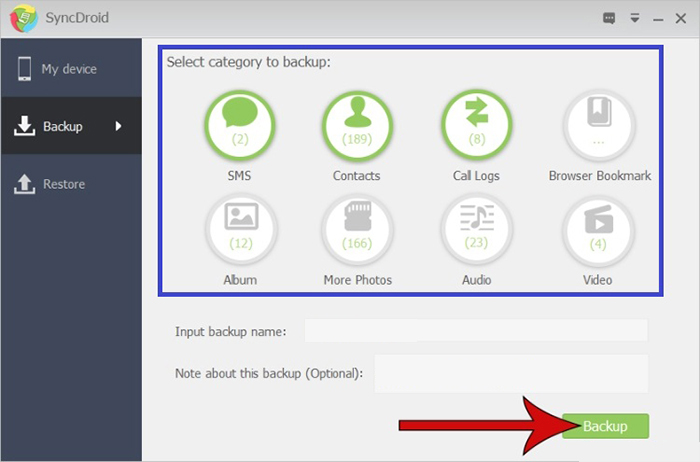
بازگردانی بکاپ با استفاده از نرم افزار SYNCROID
اگر بخواهید اطلاعات بک آپگیری شده ی خود را بازگردانید برنامه ی SYNCROID به شما کمک خواهد کرد، از طریق این برنامه و گزینه ای با نام RESTORE اطلاعات بک آپ گرفته ی شما بازگردانده خواهد شد، برای این کار به صورت ذیل عمل کنید:
ابتدا گزینه ی RESTORE را انتخاب کنید.
در این مرحله باید بر روی SELECT ONE BACKUP PACKAGE RESTORE کلیک کنید.
با انتخاب این گزینه فایل های بک آپگیری شده ی قبلی برای شما نمایش داده می شود.
بعد از انتخاب فایل ها باید بر روی گزینه ی RESTORE کلیک کرده و در نهایت FINISH را انتخاب کنید.
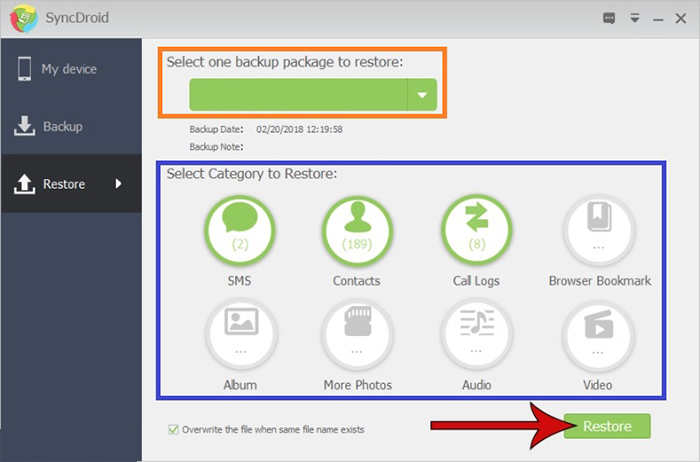
میدونی چطور میشه عکس پروفایل اینستاگرام دیگران رو مشاهده یا دانلود کرد! دوست داری رایگان یاد بگیری؟ بهترین روش های دانلود عکس پروفایل اینستاگرام
نحوه بکاپ گرفتن از پیامک ها در حساب گوگل
برای پشتیبان گیری از پیامک های خود در حساب گوگل، می توانید از قابلیت های بومی اندروید استفاده کنید که در ادامه مراحلی را که باید دنبال کنید را به شما خواهم گفت:
1. ابتدا وارد Settingsگوشی اندروید خود شوید و عبارت Backup را سرچ کنید و بر روی آن ضربه بزنید تا وارد قسمت Accounts and Backupشوید.
2. سپس بر روی گزینه Backup data که در زیر مجموعه Google Drive است کلیک کنید.
3. همانطور که مشاهده می کنید گزینه Back up روشن و فعال است که شما باید بر روی گزینه backup بزنید تا از اطلاعات مورد نظر خود پشتیبان گیری کنید. البته توجه داشته باشید که در آخر باید اون گزینه ای که برای پیامک هاست رو تیکش رو فعال کنید یا اگر که فعال است یکبار تیک آنرا بردارید و مجدد دوباره آنرا فعال کنید تا بکاپ گیری شروع شود.
این مراحل به شما امکان می دهند تا پیامک های خود را به صورت امن در حساب گوگل ذخیره کنید و در صورت نیاز به آنها دسترسی داشته باشید همچنین توجه کنید که برای پشتیبان گیری به یک اینترنت قوی نیاز دارید و همچنین باید از حجم بالایی برخوردار باشد زیرا حجم زیادی را مصرف می کند.
پرسش و پاسخ بک آپ گرفتن از گوشی اندروید
در قسمت بالا به صورت کامل به بهترین روش های گرفتن نسخه پشتیبان از گوشی اشاره کردیم اما در این بخش قصد داریم به برخی سوالات کاربران بپردازیم پس با ما همراه باشید و در صورتی که با سوال یا مشکل خاصی روبرو شده اید از بخش نظرات با کارشناسان رایانه کمک در ارتباط باشید.
آیا امکان بکاپ گیری از گوشی سامسونگ وجود دارد؟
بله هر کدام از ترفند های گفته شده در قسمت بالا را میتوانید انجام دهید تا از تمام اطلاعات روی گوشی خود بکاپ بگیرید.
آیا میتوان بکاپ گرفته شده را به گوشی دیگری منتقل کنیم؟
برای انتقال بکاپ از یک گوشی به گوشی دیگر لازم است به چند مورد حتما توجه داشته باشید.
ابتدا مطمئن باشید که بکاپ گرفته شده بر روی دستگاه دیگری قابل خواندن است. برای مطمئن شدن از این موضوع حتما قبل از بکاپ گرفتن ازگوشی، از یک بخش کوچک مثل پشتیبان بگیرید و به دستگاه منتقل کنید (مثلا از SMS، یا مخاطبین) در صورتی که پس از انتقال فایل قابل بارگذاری بود بقیه اطلاعات را جا به جا کنید. در صورتی که قابل خواندن نبود از یک روش دیگر گفته شده استفاده کنید.
مورد بعدی به حجم فایل بکاپ گرفته شده روی گوشی توجه کنید. برخی تلفن های همراه پس از گرفتن نسخه پشتیبان در گوشی اندرویدی حجم بالایی دارند به همین دلیل زمان جا به جایی اطلاعات ممکن است فایل خراب شود و یا دستگاه مقصد حافظه لازم برای دریافت این اطلاعات را نداشته باشد به همین دلیل حتما به میزان حجم فایل بکاپ گوشی توجه کنید.

برای بکاپ گرفتن از واتس اپ کدام روش بهترین است؟
یکی از بهترین روش های گرفتن بکاپ از اطلاعات واتس اپ استفاده از سروسی گوگل درایو است. زیرا شرکت متا قرار رسمی با گوگل دارد که همین موضوع باعث میشود اطلاعات خود را با سرعت از گوشی به فضای ابری گوگل درایو منتقل کنید.
برای اینکار کارشناسان رایانه کمک در مقاله آموزش بکاپ گرفتن از واتس اپ با گوگل درایو اشاره کرده اند که چگونه میتوانید این فرایند را انجام دهید.
آنچه در این مطلب با هم خواندیم
در این مطلب یاد گرفتیم با ابزارهای مختلفی میتوانیم از گوشی اندروید خود بک آپ تهیه کنیم تا در مواقع مورد نیاز این بک آپ را بازگردانی کنیم، امیدوارم این آموزش هم برای شما عزیزان مفیده بوده باشه هر گونه سوالی در این زمینه داشتید میتوانید به صورت رایگان از طریق کامنت های پایین صفحه با کارشناسان رایانه کمک در ارتباط باشید.
قابل توجه شما کاربر گرامی: محتوای این صفحه صرفاً برای اطلاع رسانی است در صورتی که تسلط کافی برای انجام موارد فنی مقاله ندارید حتما از کارشناس فنی کمک بگیرید.